win7打开谷歌浏览器视频缓存文件位置的具体方法
很多Win7系统用户在使用电脑系统时都会安装一款游览器,谷歌浏览器,但最近有用户在使用谷歌浏览器下载缓存一些视频时,再想提取出来却不知道应该在哪个文档里头了,这使用户非常苦恼,那么Win7系统下应该如何打开谷歌浏览器视频缓存文件位置呢?下面请看打开谷歌浏览器视频缓存文件位置的具体操作方法。
 谷歌浏览器win7 32位离线版
谷歌浏览器win7 32位离线版
谷歌浏览器win732位版最大的特点就是简洁、快速,非常适合32位win7系统安装使用。谷歌浏览器不仅速度快,还不容易宕掉,因为chrome标签是独立运行的,标签互不影响,这就大大减轻win7 32位系统的内存负担。这边系统城小编免费分享谷歌浏览器win732位版官方离线安装包下载地址。
操作步骤如下:
1、启动谷歌浏览器,在地址栏中输入:chrome://version;
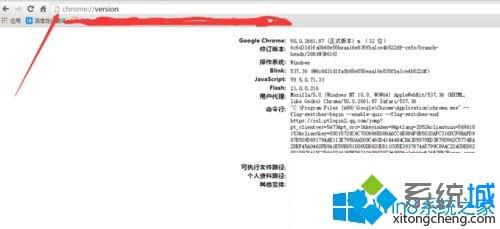
2、复制个人资料路径里的路径;
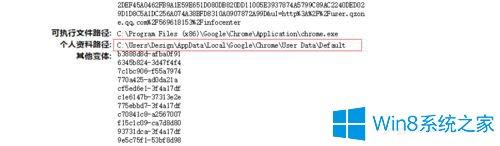
3、将它粘贴到资源管理器的地址栏中,按回车进入;
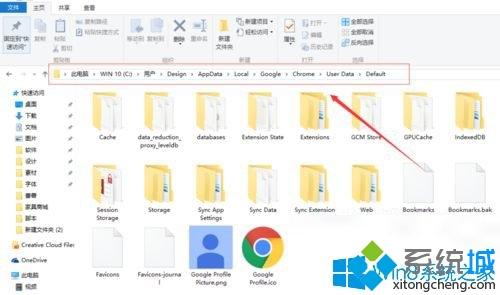
4、进入”Pepper Data“文件夹;
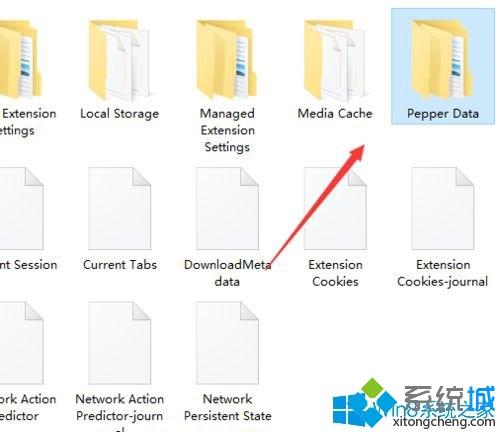
5、进入”Shockwave Flash“文件夹(网页上的flash视频都在这里);
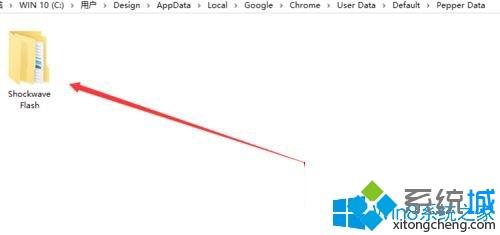
6、随便打开一个网页视频,就会出现一个以.tmp为后缀的文件;
(如果你已经打开过很多视频网站的话,会有一堆)
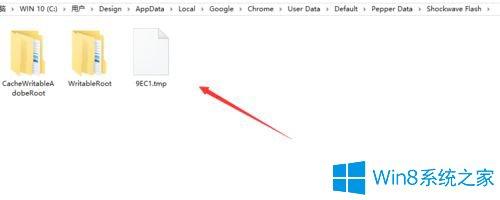
7、将.tmp文件复制到桌面或者其它不想让人看到的地方;
8、将文件后缀(扩展名)的.tmp改成.flv,再用本地播放器就可以观看视频了。
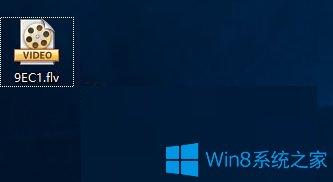
以上就是Win7系统下如何打开谷歌浏览器视频缓存文件位置的具体解决方法了,用户可以参照上面的方法来打开,找到自己以选择缓存的文件。
相关教程:可以缓存视频的浏览器谷歌清缓存我告诉你msdn版权声明:以上内容作者已申请原创保护,未经允许不得转载,侵权必究!授权事宜、对本内容有异议或投诉,敬请联系网站管理员,我们将尽快回复您,谢谢合作!










